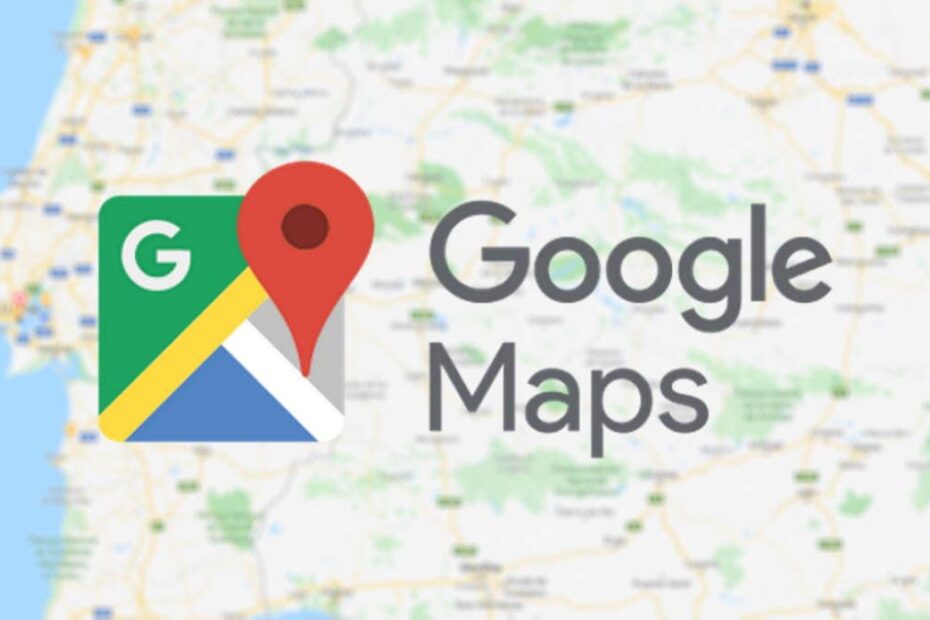Uma nova era, com mais autonomia e segurança
Hoje eu quero conversar com você, que é da melhor idade, sobre um aplicativo maravilhoso que pode ser seu grande aliado: o Google Maps. Ele não serve só para traçar caminhos. Ele também pode te ajudar a se localizar, encontrar pontos de referência e até pedir ajuda com segurança, se for preciso.
Então pega um café, senta num lugar confortável e vem comigo aprender como usar o Google Maps para se localizar e pedir ajuda de um jeito prático, simples e acolhedor.
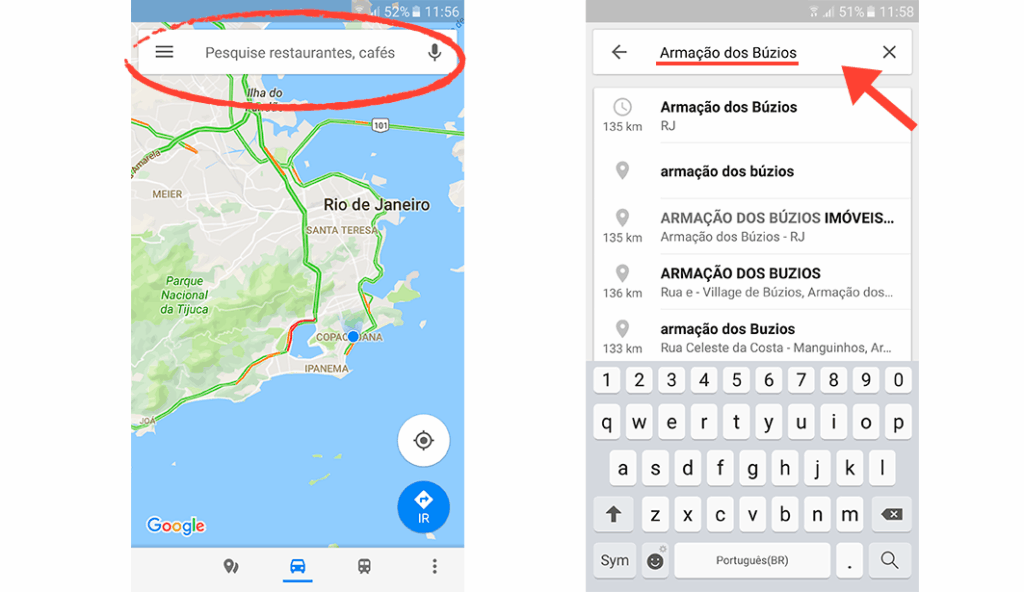
Índice do conteúdo
O que é o Google Maps e por que ele pode ser seu companheiro de jornada
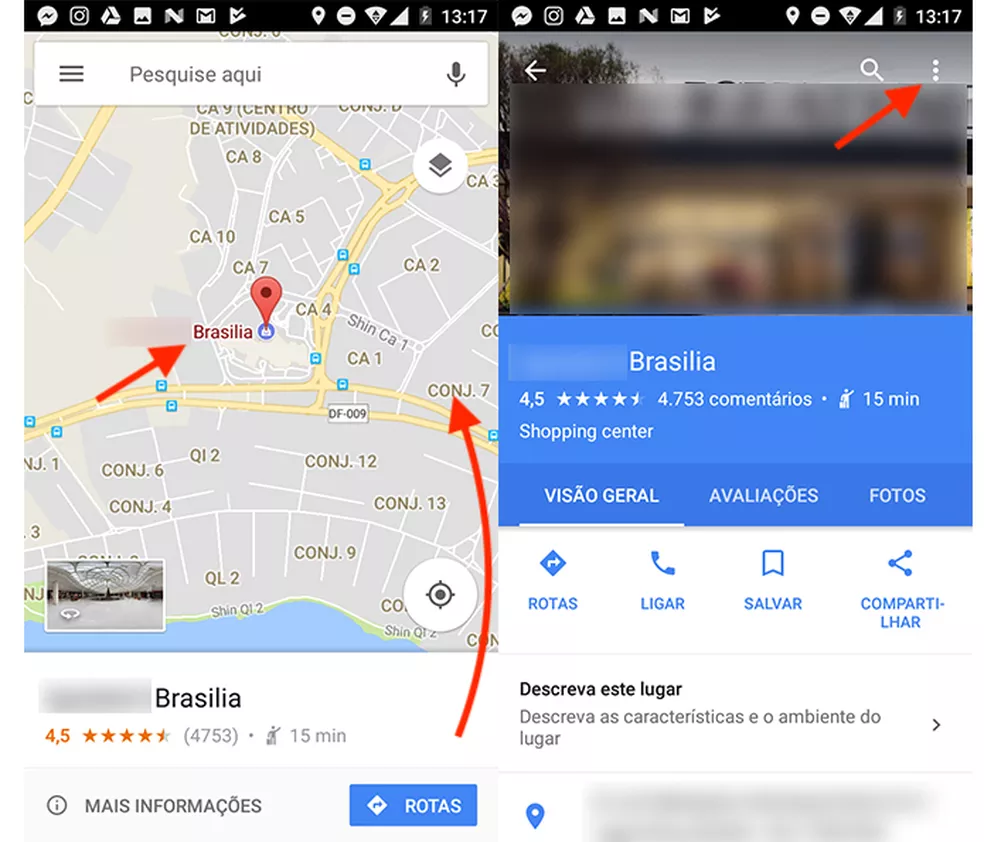
Antes de tudo, vamos entender o que é esse tal de Google Maps. Trata-se de um aplicativo gratuito criado pelo Google que funciona como um mapa digital. Ele mostra ruas, avenidas, comércios, hospitais, igrejas, farmácias, padarias… tudo ao seu redor.
Mais do que isso, o Google Maps indica como chegar a um local, seja a pé, de ônibus, carro ou até de bicicleta. E o melhor: você pode ver sua localização exata e até compartilhar com alguém da família, para que eles saibam onde você está.
Em outras palavras, é uma ferramenta poderosa, segura e muito útil, especialmente para quem quer manter sua autonomia com mais confiança.
Primeiros passos: como baixar e instalar o Google Maps
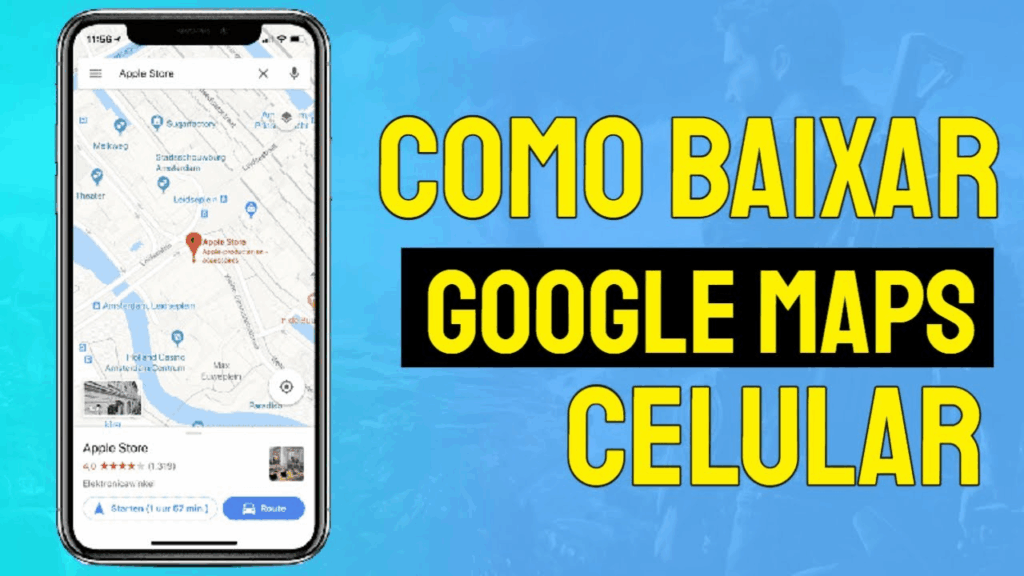
Se você ainda não tem o Google Maps no seu celular, não se preocupe. É fácil de instalar:
Como usar o Google Maps para celulares com Android:
- Vá até o ícone da Play Store (parece uma sacolinha de compras colorida).
- No campo de busca, digite Google Maps.
- Quando aparecer o aplicativo, toque em Instalar.
Como usar o Google maps para celulares da Apple (iPhone):
- Acesse a App Store (ícone azul com a letra A).
- Pesquise por Google Maps.
- Toque em Obter e, se pedir a senha do seu Apple ID, digite.
Pronto! Agora o aplicativo já estará no seu celular.
Como abrir e entender a tela inicial do Google Maps
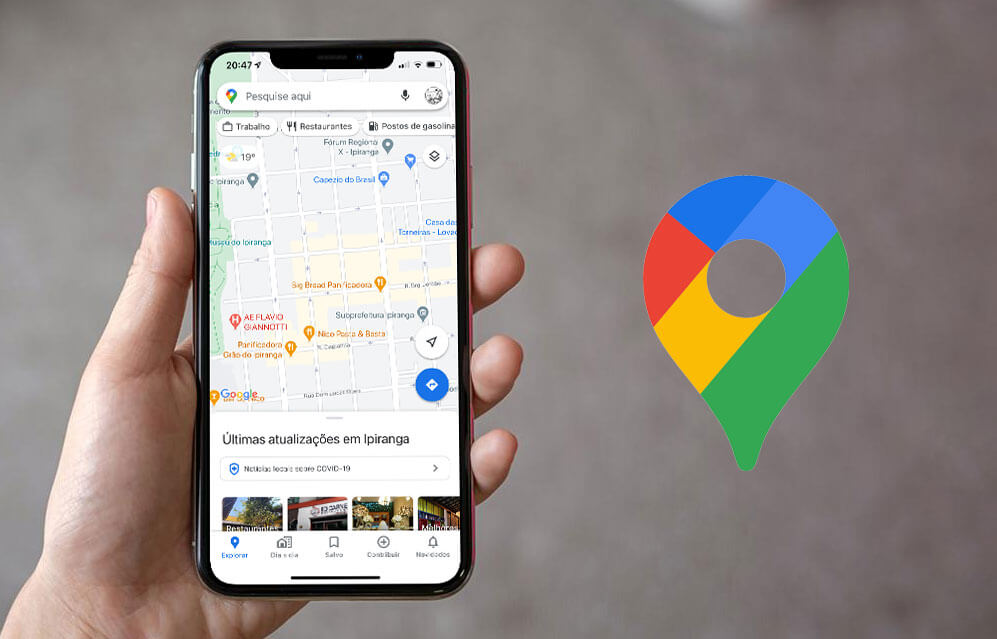
Ao abrir o Google Maps, você verá um mapa com ruas e nomes de locais. No meio da tela tem um círculo azul — esse círculo mostra onde você está agora.
Se você movimentar os dedos na tela (como se estivesse “beliscando” ou afastando), consegue aumentar ou diminuir o zoom do mapa para ver mais detalhes ou uma área maior.
Lá no alto da tela tem uma barra de pesquisa. É ali que você pode digitar o nome de um lugar — como “Praça da Sé” ou “Padaria do Zé” — e descobrir como chegar até lá.
Dica de ouro: ativar a localização
Para que o Google Maps funcione direitinho, é preciso ativar o GPS ou a localização do celular.
Como ativar:
- Deslize a tela do seu celular de cima para baixo.
- Toque no ícone Localização ou GPS (geralmente tem o formato de uma gotinha invertida ou um radar).
- Pronto! Agora o app sabe onde você está.
Isso é essencial para entender como usar o Google Maps para se localizar e pedir ajuda com mais eficiência.
Como usar o Google Maps para encontrar um endereço
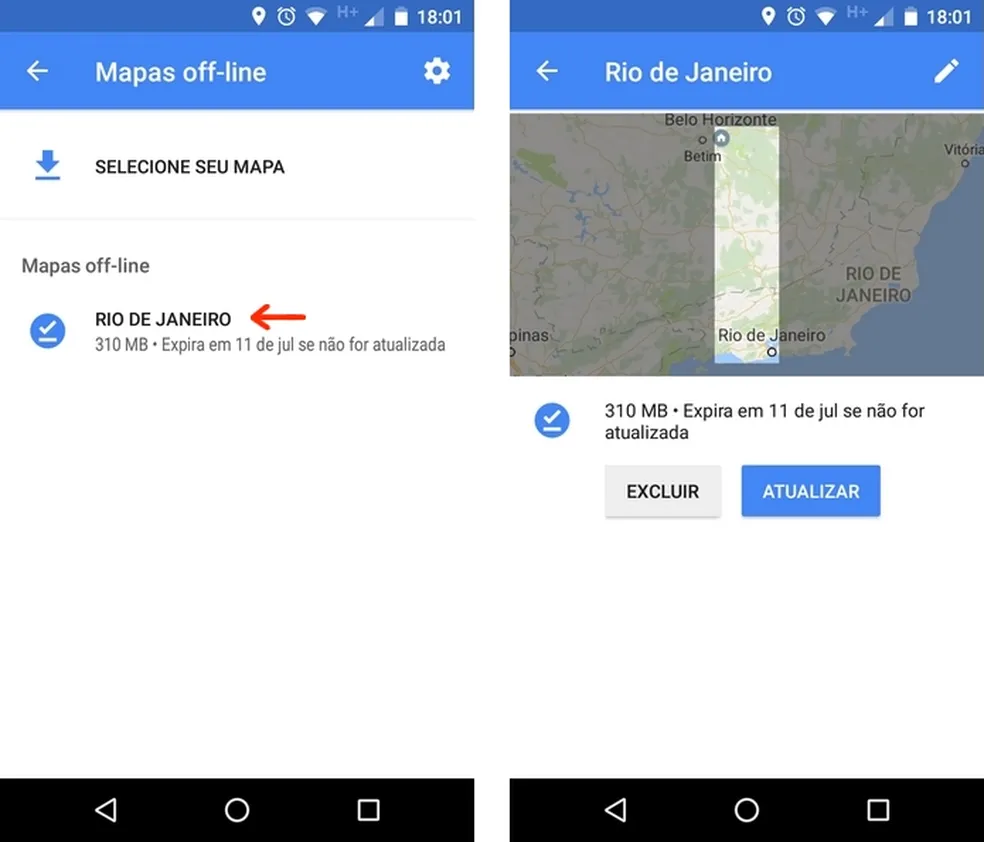
Digamos que você quer ir até a farmácia mais próxima.
- Abra o Google Maps.
- Toque na barra de pesquisa e escreva “farmácia”.
- O mapa vai mostrar os locais mais próximos. Você pode tocar em um deles.
- Depois, clique em Rotas.
- Escolha se quer ir a pé, de ônibus ou de carro.
- Toque em Iniciar para começar a navegação.
O celular vai te mostrar o caminho certinho. Se estiver com o volume ligado, ele até fala: “Vire à direita em 200 metros”.
Como usar o google maps e compartilhar sua localização com alguém de confiança
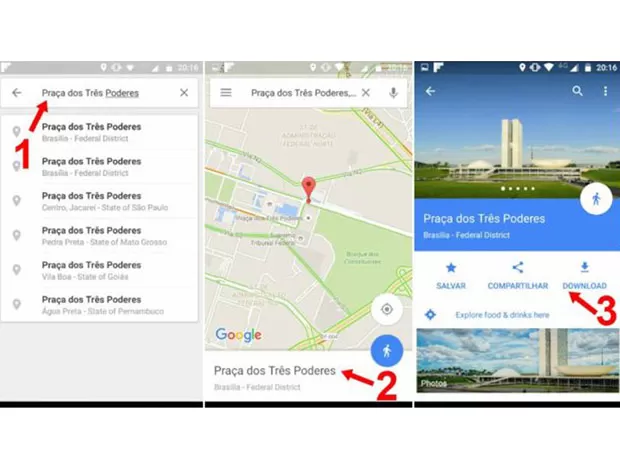
Uma das funções mais importantes para a sua segurança é compartilhar sua localização em tempo real com um familiar ou amigo. Assim, se você estiver indo a um lugar novo ou se sentir inseguro, essa pessoa poderá acompanhar seu trajeto.
Passo a passo:
- Abra o Google Maps.
- Toque na sua foto de perfil, lá no canto superior direito.
- Selecione Compartilhamento de local.
- Escolha por quanto tempo deseja compartilhar (por exemplo, 1 hora).
- Escolha o contato com quem deseja compartilhar (pode ser pelo WhatsApp, por exemplo).
- Pronto! A pessoa vai ver onde você está em tempo real.
E se eu me perder? Como usar o Google Maps para pedir ajuda
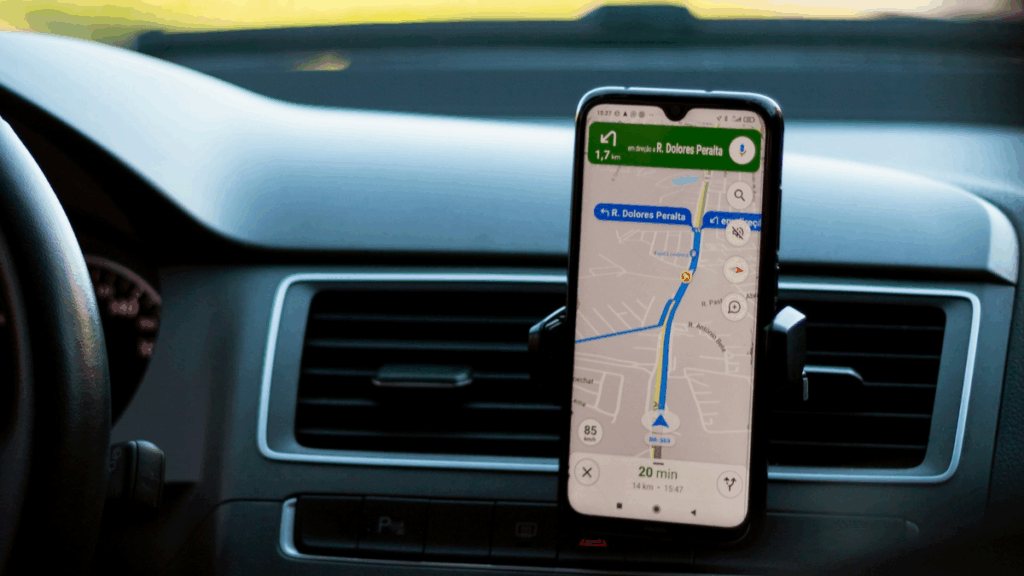
Não precisa se desesperar. Se em algum momento você estiver desorientado, o Google Maps pode te salvar.
Veja o que fazer:
- Abra o app e veja o pontinho azul — esse é você.
- Toque no ícone “Compartilhar Localização”, como ensinamos acima.
- Envie para alguém de confiança e diga: “Estou aqui, pode me ajudar?”
- Se quiser voltar para casa, digite “casa” na busca (desde que você tenha cadastrado o endereço) e clique em Rotas.
Essa é a principal função quando falamos sobre como usar o Google Maps para se localizar e pedir ajuda.
Como cadastrar sua casa no Google Maps
Cadastrar o seu endereço residencial facilita muito para voltar para casa com segurança. Veja como fazer:
- Abra o Google Maps.
- Toque em “Salvos” no menu inferior.
- Vá até “Sua casa” e toque em “Definir”.
- Escreva o endereço da sua casa com calma e certifique-se de que está tudo certo.
- Pronto! Agora, sempre que quiser ir para casa, basta digitar “casa” e o app te leva.
Dicas de segurança para usar o Google Maps com tranquilidade

- Não compartilhe sua localização com pessoas desconhecidas. Essa função é só para quem você confia de verdade.
- Sempre confira se o endereço digitado está correto. Um número errado pode te levar para longe.
- Evite usar o celular enquanto anda na rua. Pare em um local seguro antes de mexer no aplicativo.
- Mantenha seu celular carregado. Assim, o Google Maps funciona até o final do trajeto.
- Tenha um plano B. Leve um papel com seu endereço anotado, caso o celular falhe.
Como usar o Google Maps mesmo sem internet
Sim, é possível! Se você souber que vai para um lugar sem sinal, dá pra baixar o mapa da região antes.
Veja como:
- No Google Maps, digite o nome da cidade ou bairro.
- Toque no nome da área que aparece na parte inferior da tela.
- Depois, toque em “Fazer download”.
- Pronto! Você poderá ver o mapa mesmo sem internet.
Outras funções úteis para a melhor idade
O Google Maps também pode te mostrar:
- Horários de ônibus e metrô
- Locais com acessibilidade
- Locais abertos 24 horas
- Opções de lugares seguros para esperar alguém
Você pode até escrever “banco com acessibilidade” ou “padaria com banheiro”, e ele te mostra.
Incentive seus amigos a usarem também
Você pode ensinar esse passo a passo para amigos do grupo de caminhada, da igreja ou da praça. Quanto mais gente souber como usar o Google Maps para se localizar e pedir ajuda, mais autonomia e segurança teremos todos juntos.
Se quiser, escreva tudo num caderninho, com letras grandes, para poder consultar sempre que precisar.
Veja também: Se você ainda não segue a Revista TOP no Facebook, ta perdendo bastante conteúdo de qualidade em! Clica aqui!
Veja também: Quer ver mais dicas como esta, para idosos? Clica aqui!
Veja também: Peixe ao Molho de Coco: Uma Receita Incrivelmente Cremosa, Saborosa e Fácil de Fazer para a Páscoa
Veja também: Como Criar Senhas Seguras e Guardá-las com Segurança (Especial para Idosos com 7 Dicas)
Tecnologia com carinho e propósito
A gente sabe que aprender coisas novas depois de uma certa idade pode parecer difícil. Mas também sabemos que nunca é tarde para começar. O Google Maps está aí para provar que a tecnologia pode sim ser uma grande aliada — desde que usada com calma, atenção e, claro, muito carinho.
Lembre-se sempre de cadastrar sua casa, aprender a compartilhar sua localização com segurança e, quando necessário, usar o aplicativo para pedir ajuda com confiança.
Agora me conta: esse conteúdo te ajudou? Tem algo que você gostaria que eu explicasse com mais calma? Sua opinião é muito importante para mim, e vai ajudar a deixar esse espaço cada vez mais acolhedor para todos nós.